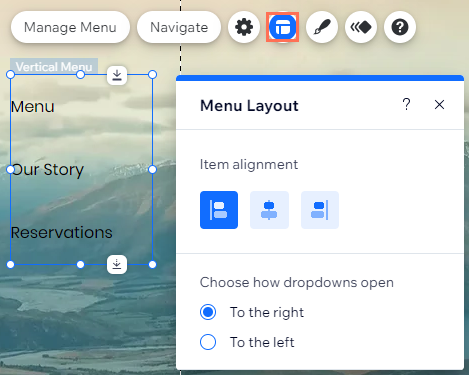Editor Wix: aggiungere e configurare un menu verticale
3 min
In questo articolo:
- Aggiungere un menu verticale
- Personalizzare il design del menu
- Modificare il layout di un menu
I menu verticali sono un modo pulito e sofisticato per i visitatori di navigare sul tuo sito. Ci sono una vasta gamma di template disponibili e puoi personalizzarli per creare qualcosa di accattivante e informativo.
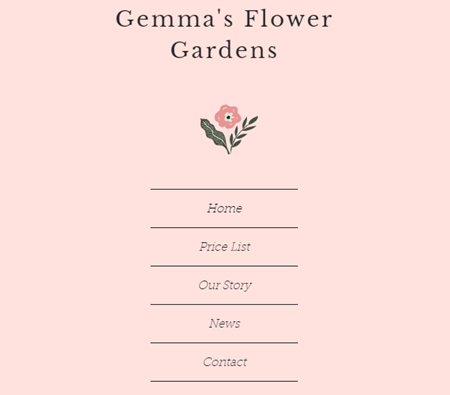
Aggiungere un menu verticale
Aggiungi un menu verticale dall'Editor per incoraggiare l'interazione e attirare l'attenzione dei visitatori del tuo sito.
Per aggiungere un menu verticale:
- Clicca su Aggiungi elementi
sul lato sinistro dell'Editor
- Seleziona Menu e ancora
- Seleziona Menu verticali
- Clicca o trascina il menu selezionato per aggiungerlo al tuo sito
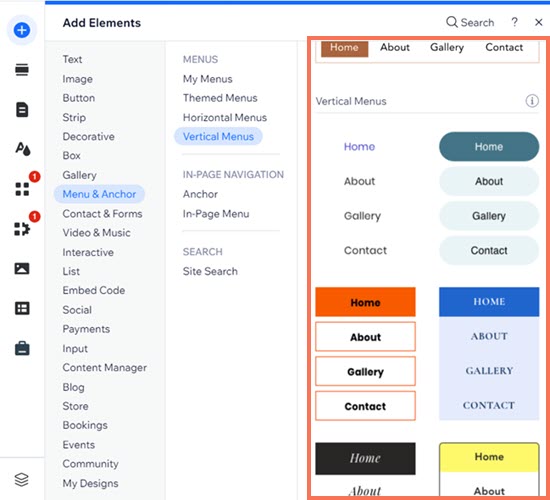
Personalizzare il design del menu
Usa le opzioni di personalizzazione per progettare il tuo menu esattamente come vuoi. Il menu ha tre stati separati: regolare, al passaggio del mouse e cliccato. Puoi personalizzare ogni stato individualmente in base alle esigenze del tuo sito.
- Normale: il modo in cui il menu viene visualizzato sul tuo sito prima che un visitatore abbia interagito con esso
- Passaggio del mouse: come appare il menu quando il cursore del mouse ci passa sopra
- Cliccato: come appare il menu una volta che un visitatore ci ha cliccato sopra
Per personalizzare il design del menu:
- Clicca sull'icona Design
- Clicca su Personalizza design
- Seleziona lo stato del menu su cui vuoi lavorare (Normale, Al passaggio del mouse o Cliccato)
- Scegli una delle seguenti opzioni per modificarne le impostazioni:
- Colore di riempimento e opacità: scegli il colore di riempimento del menu e regolane l'opacità
- Bordo: regola la larghezza e il colore del bordo del menu
- Angoli: regola la curvatura degli angoli del menu e dei menu a tendina
- Ombra: aggiungi un'ombra e regolane l'angolo, la dimensione, la sfocatura, il colore e la distanza
- Testo: modifica le impostazioni del testo del menu, come carattere, dimensione e formato
- Spaziatura: regola la spaziatura e l'offset del menu utilizzando i cursori
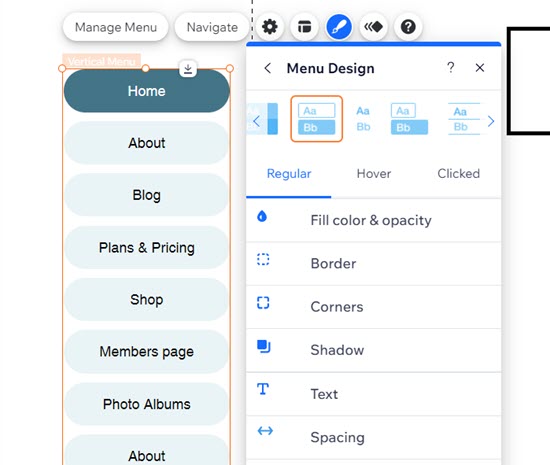
Modificare il layout di un menu
Puoi modificare il layout del menu per adattarlo ulteriormente all'aspetto e all'estetica del tuo sito. Puoi modificare il modo in cui gli elementi del menu sono allineati e scegliere se il menu a tendina si apre a sinistra o a destra.
Per regolare il layout del menu:
- Clicca sull'icona Layout
- Scegli tra le seguenti opzioni:
- Come sono allineati gli elementi?: seleziona se gli elementi del menu sono allineati a sinistra, a destra o al centro
- Come si aprono i menu a tendina?: seleziona se i menu a tendina si aprono a sinistra o a destra